Kuidas registreeruda veebimajutuseks saidil Hostgator.com
See on teine neljaosalises seerias, kus käsitletakse oma ajaveebi või veebisaidi loomist Hostgatori ja WordPressi abil. Kõik seeria neli osa on lingitud allpool, nii et saate liikuda selle juurde, mis vastab teie praegustele vajadustele kõige paremini.
- 1. osa - domeeninime hankimine
- 2. osa - Hostingikonto seadistamine (see artikkel)
- 3. osa - nimeserverite vahetamine
- 4. osa - WordPressi installimine
Kui teil on oma veebisaidi jaoks domeeninimi (kui teil veel pole domeeni, siis vaadake meie artiklit domeeni ostmise kohta Hostgatorist), vajate hostimiskontot, kuhu saate panna kogu teabe, mida soovite, et inimesed näha, millal nad teie domeeni külastavad. Veebimajutuse pakkuja valimisel on teil palju võimalusi, kuid üks, mida olen aastaid kasutanud, on Hostgator. Neil on usaldusväärne tööaeg, nende hostimisplatvormi saidid on kiired ja reageerivad ning teil on palju kontrolli oma veebisaidi toimimise üle. See on ka väga algajasõbralik, nii et te ei pea närveerima, kui see on veebisaidi esmakordne seadistamine.
Meie eelmises domeeninime ostmist käsitlevas artiklis registreerisime Hostgatoris domeeni nimega answeryourtech.com. Järgmistes sammudes registreerume hostinukontol Hostgatoris, kus seda domeeninime hostitakse.
Hostgatori veebimajutuse registreerumise lehele minemiseks klõpsake siin
Kuidas luua HostGatoriga veebimajutuskontot?
1. samm: kui te pole seda juba teinud, klõpsates ülaloleval lingil, minge üle Hostgatori veebimajutuse registreerumise lehele.

2. samm: valige plaan, mida soovite osta. Hatchlingu plaan on kõige odavam variant, kuid kui plaanite majutada mitut veebisaiti, peate valima beebi- või äriplaani.
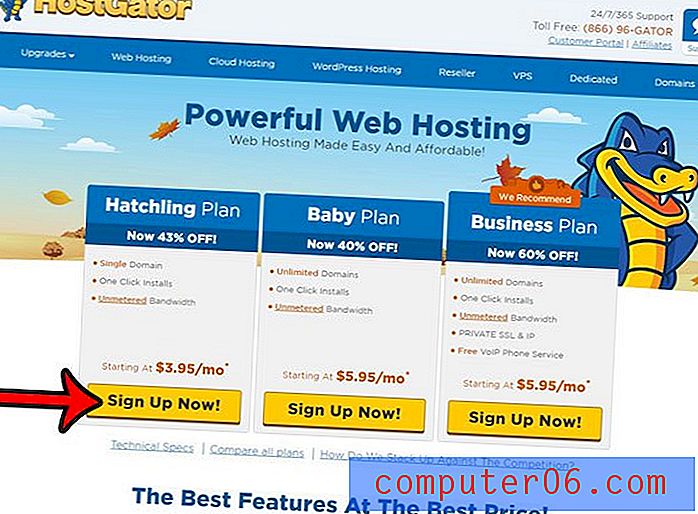
3. samm: kui ostsite domeeni juba meie eelmises artiklis, siis klõpsake oma olemasolevas Hostgatori kontole sisselogimiseks ekraani paremas ülanurgas nupul Logi sisse, seejärel klõpsake suvandil I juba selle domeeni omamine ja sisestage domeen et sa registreerusid. Muul juhul võite klõpsata vahekaardil Registreeri uus domeen või mul on juba selle domeeni omand, et luua domeeni hostikonto erineva registripidajaga.
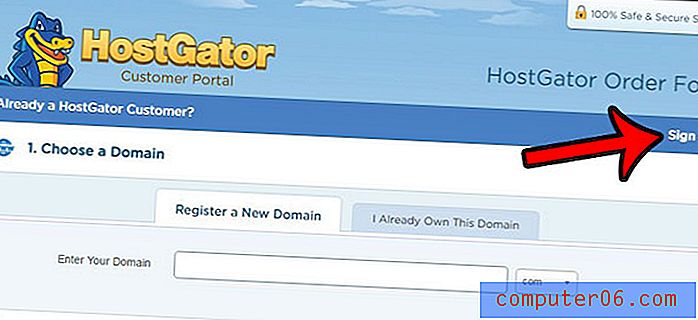
4. samm: klõpsake rippmenüül Arveldustsükkel, et valida oma hostikonto jaoks termini pikkus, seejärel sisestage hostimiskonto kasutajanimi. Tavaliselt meeldib mulle minna ühe aastaga, kuid võite valida kuust kuusse valiku, kui pole kindel, et soovite mõnda veebisaiti, või klõpsate mõnel pikema tähtaja pikkusel, kui teate, et teil on saidi mõnda aega. Pange tähele, et 1-aastase, 2-aastase või 3-aastase tähtajaga maksate kogu summa ette, kuid keskmised kulud kuus on madalam.
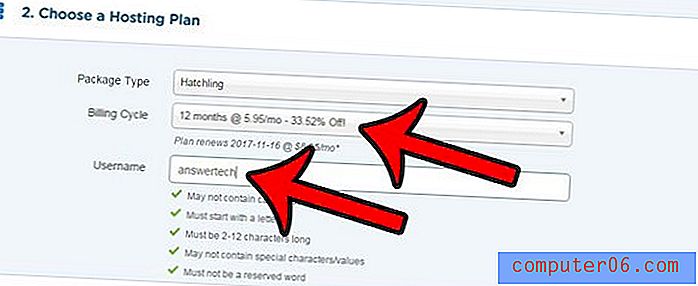
5. samm: kasutage faili salvestatud krediitkaarditeavet, kui teil juba on Hostgatori konto, või klõpsake suvandeid Kasutaja uus krediitkaart või Kasuta Paypalit . Lisaks tühjendage kindlasti kõik lisateenuste jaotises olevad valikud, mida te ei soovi.
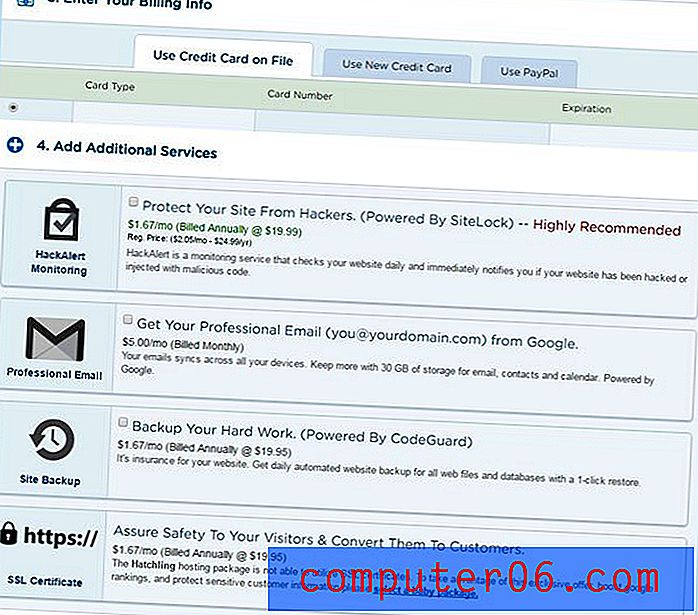
6. samm: kerige alla ja veenduge, et tellimuse üksikasjades oleks kõik õigesti, märkige teenindustingimustega tutvunud ja nõustun vasakul asuv ruut, seejärel klõpsake nuppu Checkout Now .
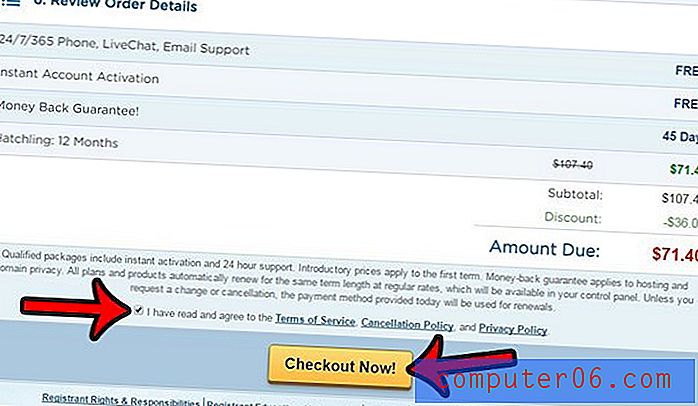
Oleme peaaegu kohal! Nüüd on teil domeeninimi ja hostikonto. Ainus, mis üle jääb, on saidi seadistamine. Me seadistame WordPressi HostGatori veebimajutuskontole. See järgmine osa on tasuta ja selleks kulub vaid mõni minut. Klõpsake siin, et lugeda meie artiklit Hostgatori domeeni nimeserverite muutmise kohta, et osutada teie hostikontole.
Mõned selle artikli lingid on siduslingid. See tähendab, et kui otsustate teha ostu Hostgatorist, saame selle ostu eest komisjonitasu.



